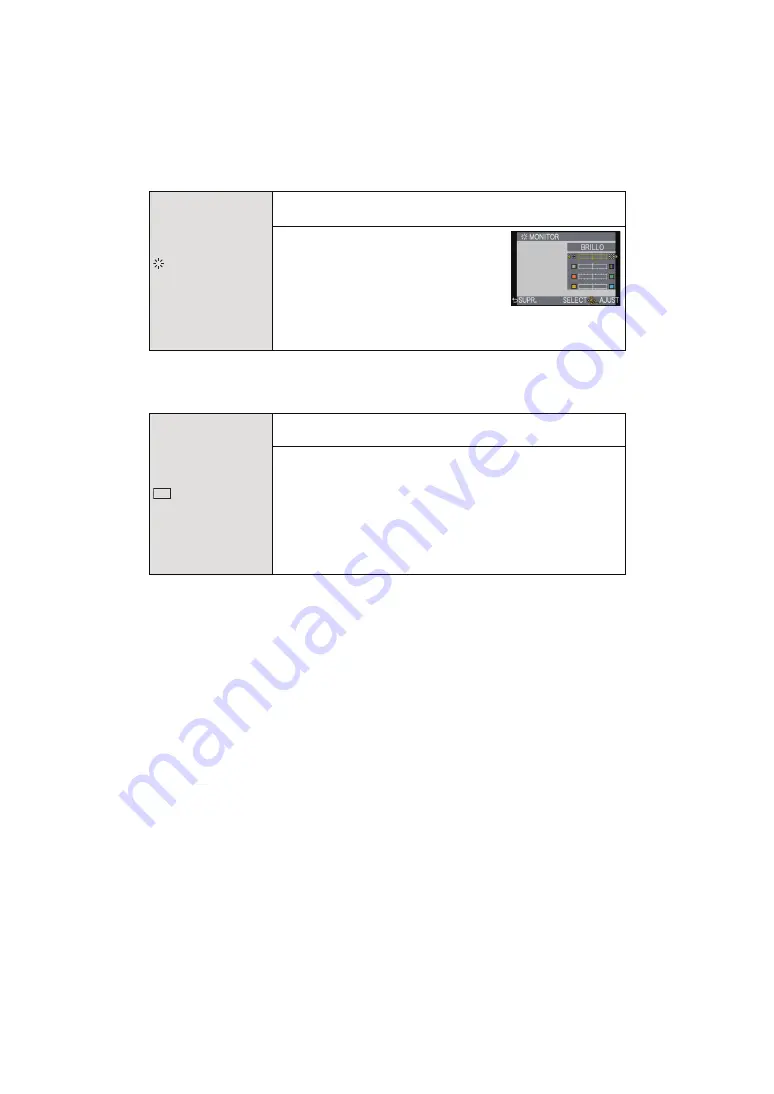
- 61 -
Básico
• Ajustará el monitor LCD cuando el monitor LCD está en uso y el visor cuando el visor vivo
opcional
• Es posible que algunos sujetos aparezcan en el monitor LCD/visor de manera diferente de la
realidad. Sin embargo, esta graduación no afecta a las imágenes grabadas.
• El brillo de las imágenes visualizadas en el monitor LCD aumenta de suerte que algunos
sujetos puedan aparecer en el monitor LCD de manera diferente de la realidad. Sin embargo,
esta dosificación no afecta las imágenes grabadas.
• El monitor LCD vuelve automáticamente al brillo estándar a los 30 segundos cuando graba en
[MODE1]. Pulse cualquier botón para hacer volver brillante el monitor LCD.
• Si es difícil de ver el monitor LCD debido al reflejo de la luz que procede del sol etc., use su
mano u otro objeto para bloquear la luz.
• La cantidad de imágenes que se pueden grabar disminuye en [AUTO] y [MODE1].
• No se puede seleccionar [AUTO] al reproducir imágenes.
• [AUTO] está desactivado durante la grabación de imágenes en movimiento.
• Cuando se muestra la pantalla del menú en un ambiente oscuro, etc., el monitor LCD se
oscurece aún si [MODO LCD] está ajustado en [MODE2].
• El ajuste inicial cuando utiliza el adaptador de CA (opcional) es [MODE2].
[MONITOR]/
[VISOR]
Se ajusta el brillo, color o matiz rojo o azul del monitor LCD/ visor
vivo opcional.
1
Seleccione el ajuste al presionar
3
/
4
, y ajuste con
2
/
1
o el disco
trasero.
• Hay cuatro ajustes: [BRILLO],
[CONTRASTE•SATURACION],
[TONO ROJO] (ajuste de color entre
rojo y verde), y [TONO AZUL] (ajuste
del color entre naranja y azul).
2
Pulse [MENU/SET] para ajustar.
[MODO LCD]
El brillo se ajusta automáticamente según el brillo que se
encuentra alrededor de la cámara.
„
[AUTO]:
El brillo se ajusta automáticamente según el brillo que haya
alrededor de la cámara.
[MODE1]:
Haga que el monitor LCD esté más brillante.
[MODE2]:
Ajuste el monitor LCD al brillo estándar.
[MODE3]:
Haga que el monitor LCD esté más oscuro.
LCD
…
1
…
2
…
3






























